 Raspberry PI 3 Model B +
Raspberry PI 3 Model B +Dalam manual ini, kita akan membahas dasar-dasar penggunaan Swift pada Raspberry Pi. Raspberry Pi adalah komputer papan tunggal yang kecil dan murah, yang potensinya hanya dibatasi oleh sumber daya komputasi. Dia terkenal dengan teknologi dan penggemar DIY. Ini adalah alat yang hebat bagi mereka yang perlu bereksperimen dengan ide atau menguji konsep tertentu dalam praktik. Ini digunakan untuk berbagai macam proyek, mudah pas hampir di mana saja - misalnya, dapat dipasang pada penutup monitor dan digunakan sebagai desktop, atau terhubung ke papan tempat memotong roti untuk mengontrol sirkuit elektronik.
Bahasa pemrograman Raspberry resmi adalah Python. Meskipun Python cukup mudah digunakan, ia tidak memiliki keamanan tipe, ditambah ia menghabiskan banyak memori. Swift, sebaliknya, memiliki manajemen memori ARC dan hampir 8 kali lebih cepat dari Python. Yah, karena RAM dan kemampuan komputasi prosesor Raspberry Pi terbatas, menggunakan bahasa seperti Swift memungkinkan Anda memaksimalkan potensi perangkat keras dari mini-PC ini.
Instalasi OS
Sebelum menginstal Swift, Anda harus memilih OS. Untuk melakukan ini, Anda dapat
menggunakan salah satu opsi yang ditawarkan oleh pengembang pihak ketiga. Pilihan paling umum adalah Raspbian, OS resmi dari Raspberry Pi. Ada beberapa opsi untuk menginstal Raspbian pada kartu SD; dalam kasus kami, kami akan menggunakan balenaEtcher. Inilah yang perlu Anda lakukan:
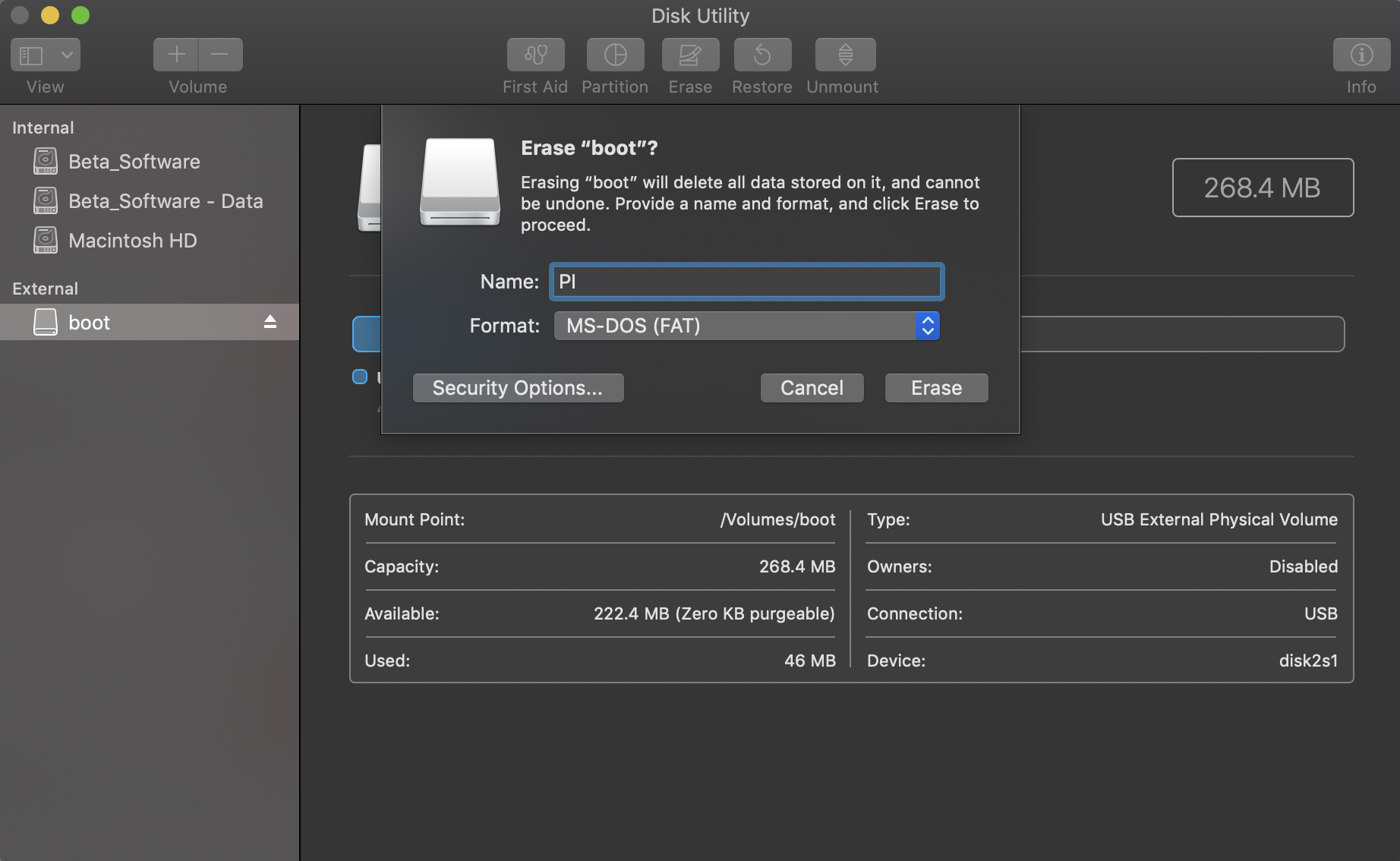 Langkah dua: memformat kartu SD dalam MS-DOS (FAT)
Langkah dua: memformat kartu SD dalam MS-DOS (FAT)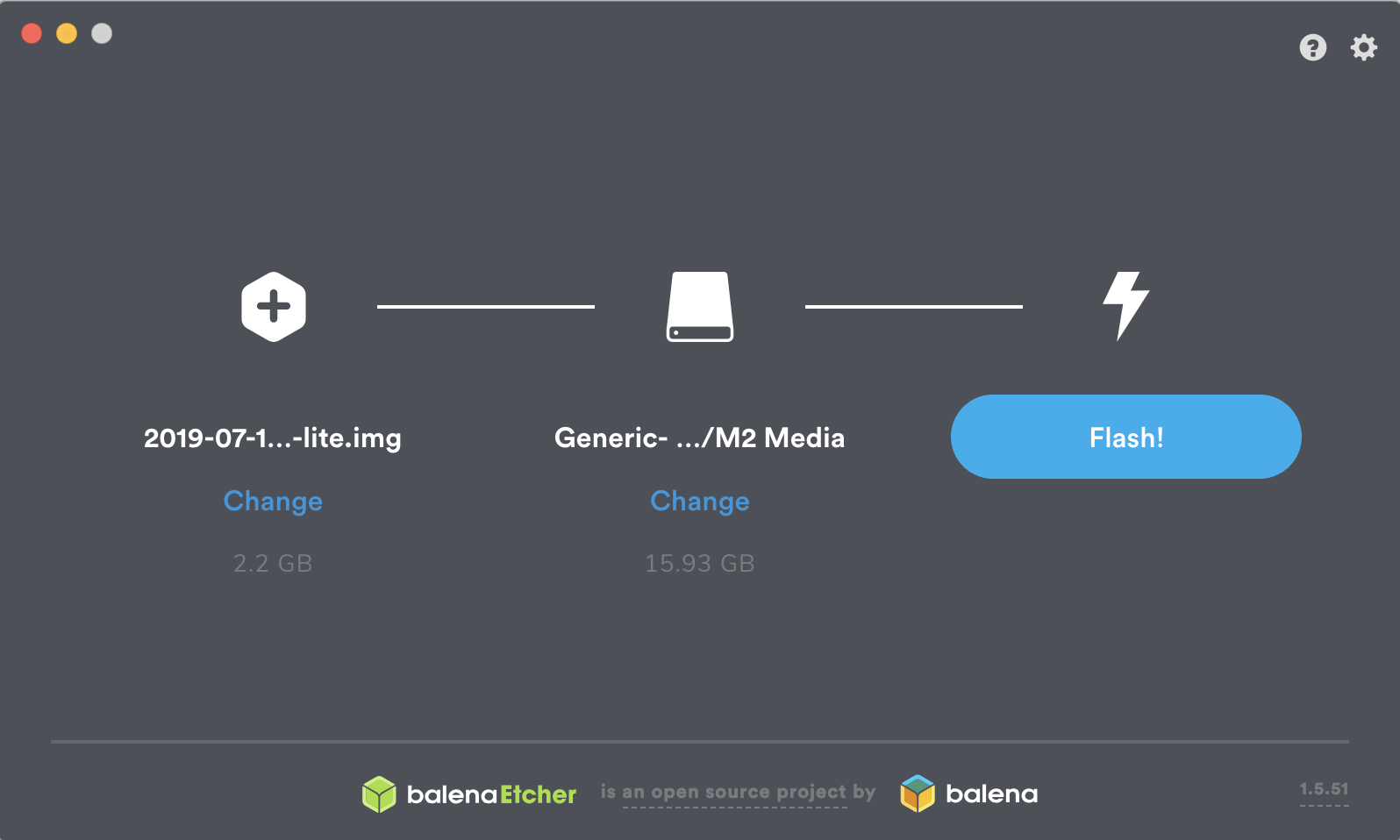 Langkah tiga: gunakan balenaEtcher untuk mengunggah Raspbian ke peta
Langkah tiga: gunakan balenaEtcher untuk mengunggah Raspbian ke petaPembelajaran mesin intensif gratis yang disarankan untuk pemula:
Kami menulis model pembelajaran mesin pertama dalam tiga hari - 2-4 September. Intensif gratis yang memungkinkan Anda memahami apa itu Pembelajaran Mesin dan mempelajari cara bekerja dengan data terbuka dari Internet. Kami juga belajar memprediksi nilai tukar dolar menggunakan model yang kami kembangkan sendiri .
Konfigurasikan Raspberry Pi
Setengah jalan sudah berlalu! Sekarang kami memiliki kartu SD dengan OS yang akan kami gunakan, tetapi sistem operasinya belum diinstal. Ada dua kemungkinan untuk ini:
- Gunakan monitor, keyboard, dan mouse yang terhubung ke perangkat.
- Lakukan segalanya dari PC lain melalui SSH atau menggunakan kabel USB Console.
Jika ini adalah pengalaman pertama Anda dengan Pi, saya sarankan opsi # 1. Setelah kartu SD Raspbian OS dimasukkan ke dalam Pi, sambungkan kabel HDMI, mouse, keyboard, dan kabel daya.
Pi harus boot saat startup. Selamat! Sekarang Anda dapat meluangkan waktu menjelajahi desktop dan kemampuannya.

Instal Swift
Untuk menginstal Swift di "raspberry", Anda harus menghubungkannya ke Internet (menggunakan Ethernet atau WiFi, tergantung pada model board). Setelah Internet terhubung, Anda dapat mulai menginstal Swift.
Itu bisa dilakukan dengan dua cara. Yang pertama adalah
ciptaan swift build , yang kedua adalah menggunakan binari yang sudah dikompilasi. Saya sangat merekomendasikan metode kedua, karena yang pertama akan membutuhkan beberapa hari persiapan. Metode kedua muncul berkat kelompok
Swift-ARM . Dia memiliki repo tempat Anda dapat menginstal Swift menggunakan apt (
A Advanced P ackage T ool ).
Ini adalah alat baris perintah, sesuatu seperti App Store untuk aplikasi dan paket untuk perangkat Linux. Kami mulai bekerja dengan apt dengan memperkenalkan apt-get di terminal. Selanjutnya, Anda perlu menentukan sejumlah perintah yang akan menjelaskan tugas yang sedang berlangsung. Dalam kasus kami, Anda harus menginstal Swift 5.0.2. Paket yang relevan dapat
ditemukan di sini .
Baiklah, mari kita mulai. Sekarang kita tahu bahwa kita akan menginstal Swift dengan apt, kita perlu menambahkan repo ke daftar repositori.
Perintah add / install
swift-arm repo terlihat seperti ini:
curl -s <https://packagecloud.io/install/repositories/swift-arm/release/script.deb.sh> | sudo bash
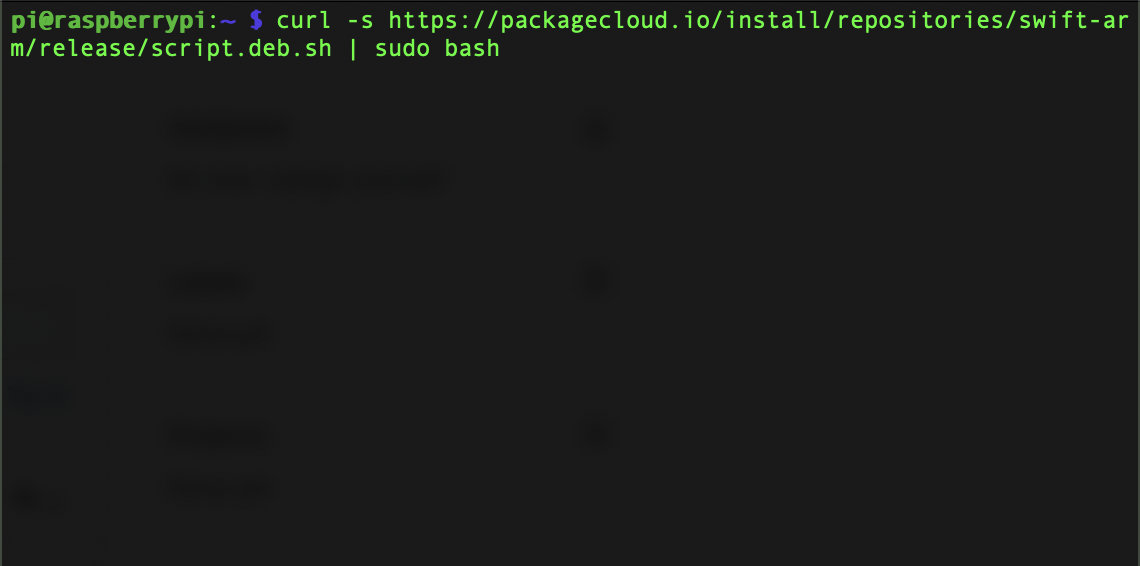
Selanjutnya, instal Swift dari repo yang ditambahkan:
sudo apt-get install swift5=5.0.2-v0.4
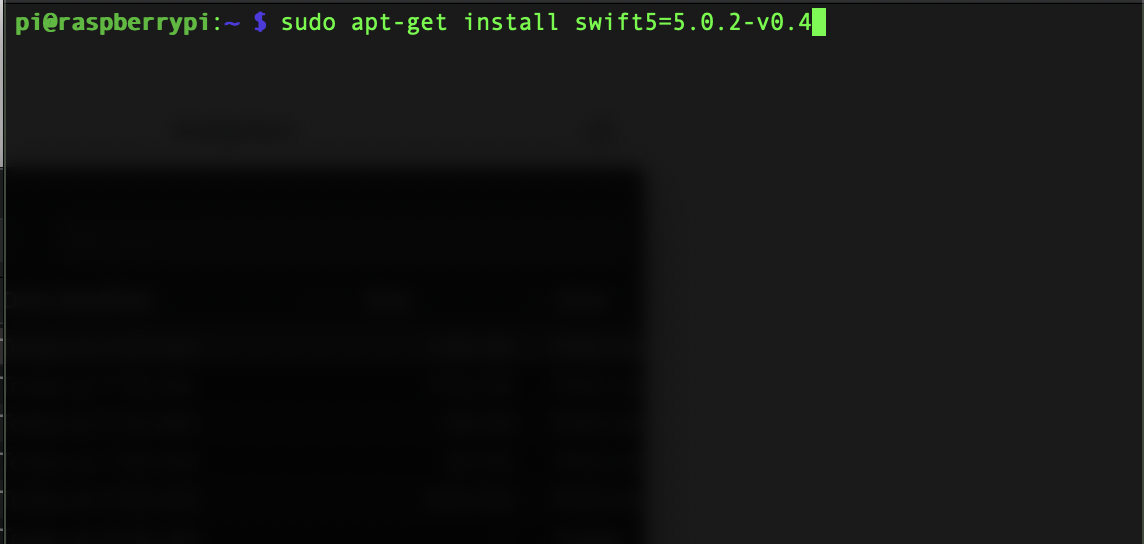
Itu saja! Sekarang Swift diinstal pada "raspberry" kami.
Buat proyek uji
Swift REPL tidak berfungsi saat ini, tetapi yang lainnya adalah ya. Untuk pengujian, mari kita buat paket Swift menggunakan Manajer Paket Swift.
Pertama, buat direktori bernama MyFirstProject.
mkdir MyFirstProject
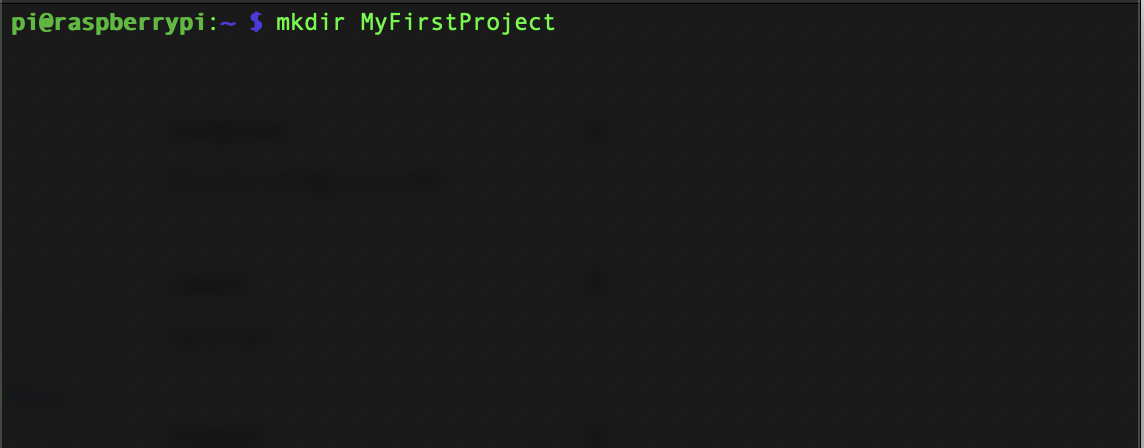
Selanjutnya, ubah direktori kerja saat ini ke MyFirstProject yang baru dibuat.
cd MyFirstProject
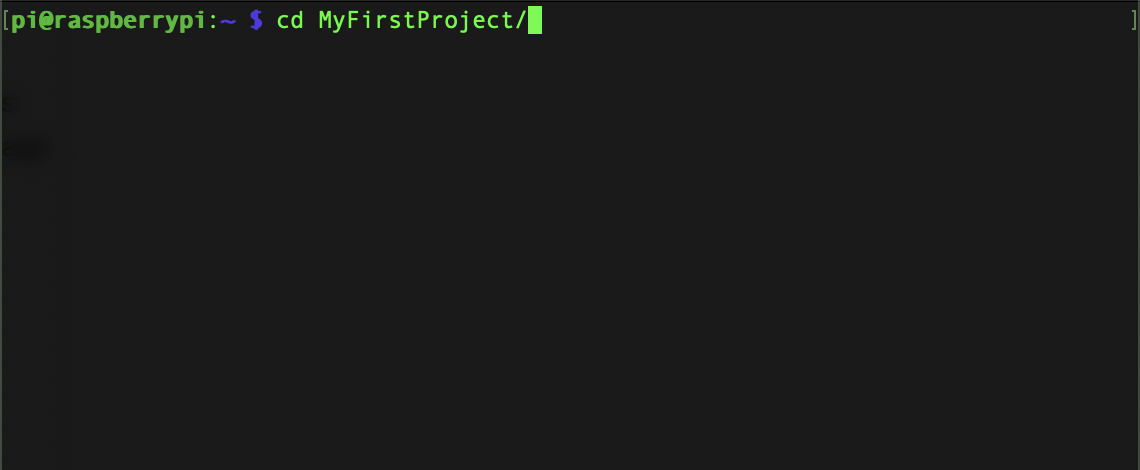
Buat paket executable Swift baru.
swift package init --type=executable
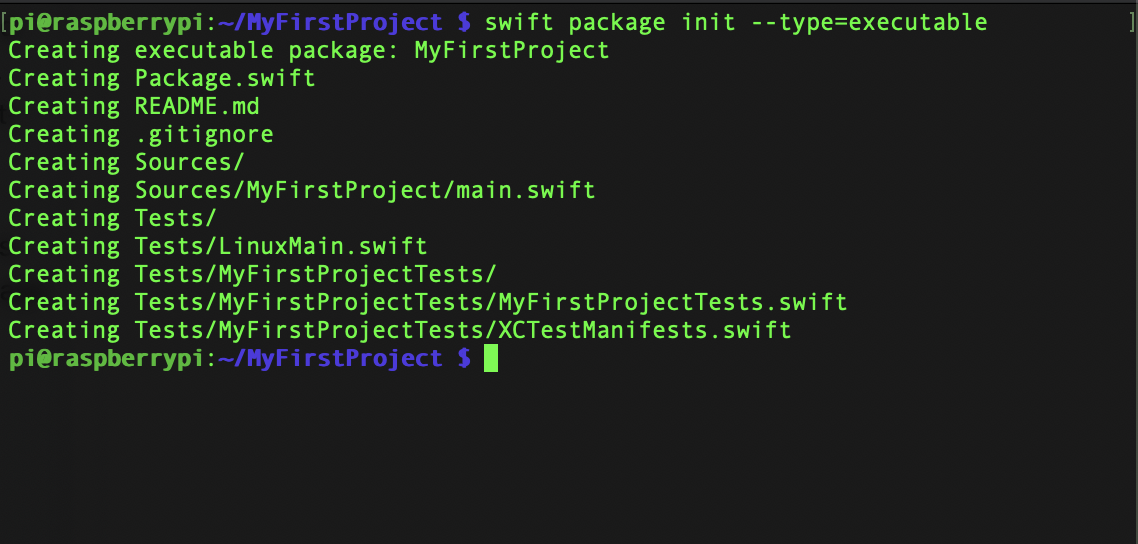
Tiga baris ini membuat paket Swift kosong bernama MyFirstProject. Untuk menjalankannya, jalankan perintah swift run.
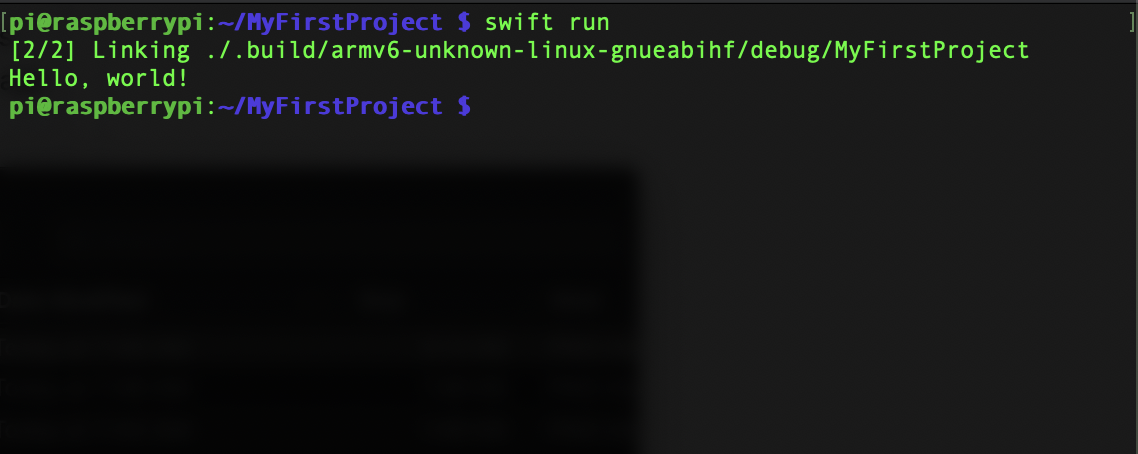
Setelah kompilasi selesai, kita akan melihat frasa "Halo, dunia!" di baris perintah.
Setelah kami membuat program pertama di Pi, mari kita ubah sesuatu. Di direktori MyFirstProject, buat perubahan pada file main.swift. Ini berisi kode yang dijalankan ketika kita menjalankan paket dengan perintah swift run.
Ubah direktori menjadi Sumber / MyFirstProject.
cd Sources/MyFirstProject
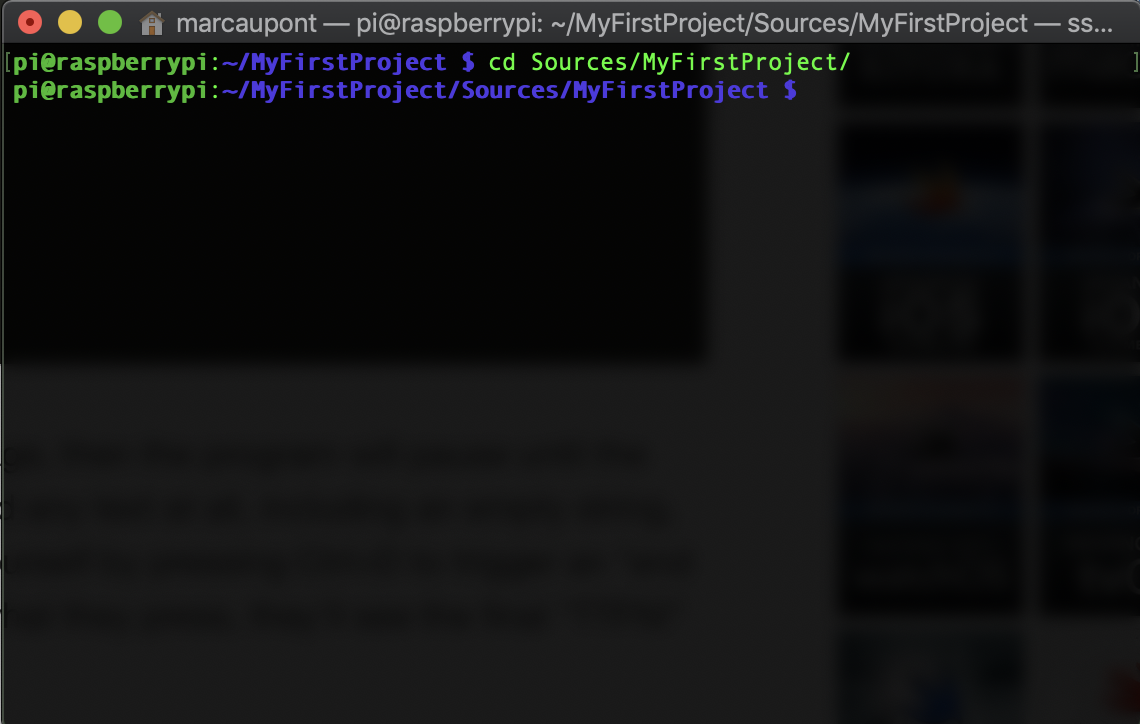
Kami mengedit file main.swift menggunakan
editor nano bawaan.
nano main.swift
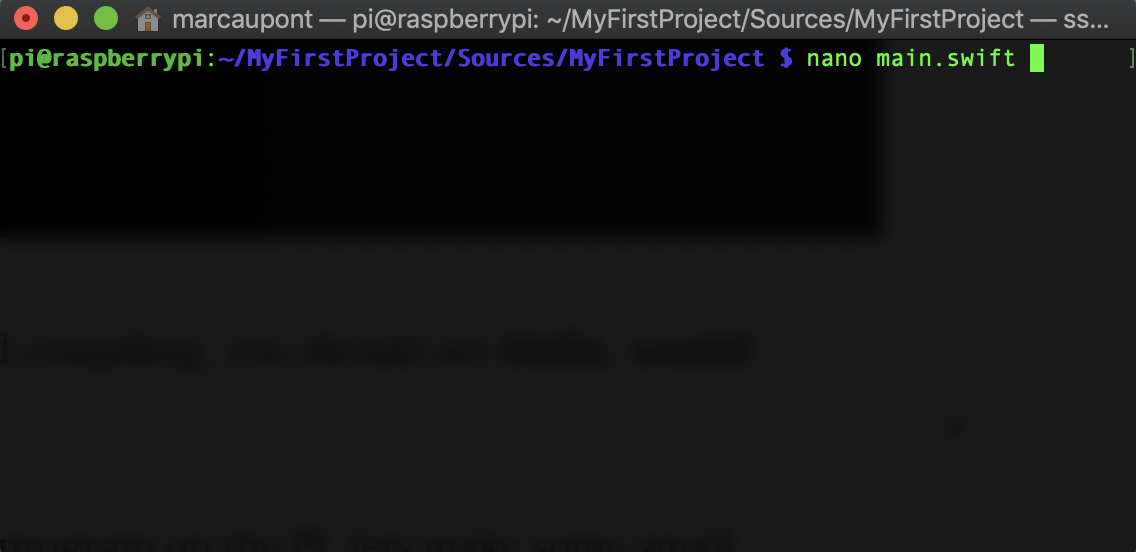
Setelah editor terbuka, Anda dapat mengubah kode program Anda. Mari kita ganti konten file main.swift dengan ini:
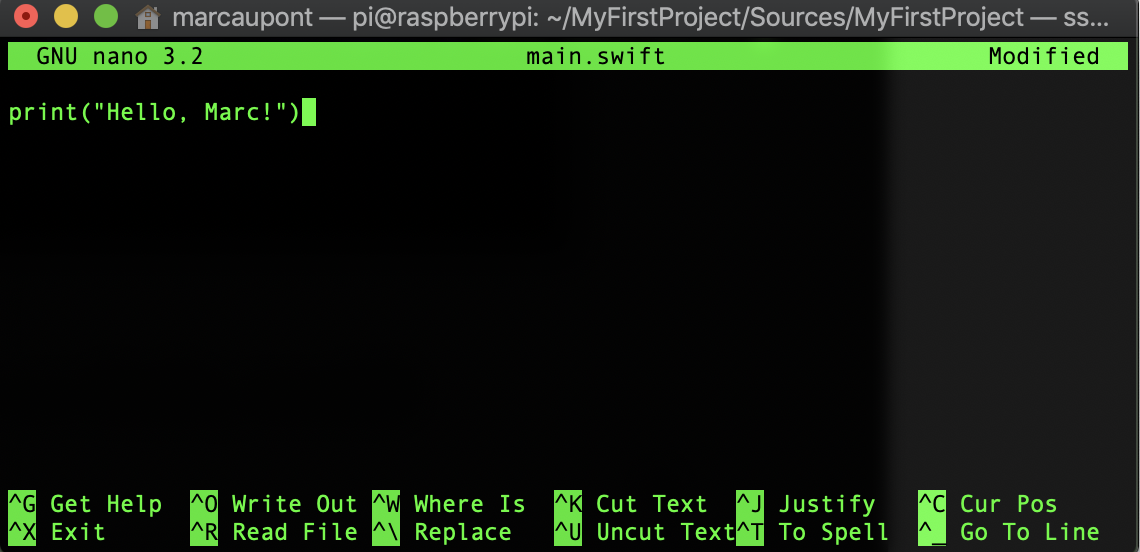
print("Hello, Marc!")
Tentu saja, Anda dapat memasukkan nama Anda. Untuk menyimpan perubahan, Anda perlu melakukan tindakan berikut:
- CTRL + X untuk menyimpan file.
- Konfirmasikan perubahan dengan menekan "Y".
- Konfirmasikan perubahan ke file main.swift dengan menekan Enter.
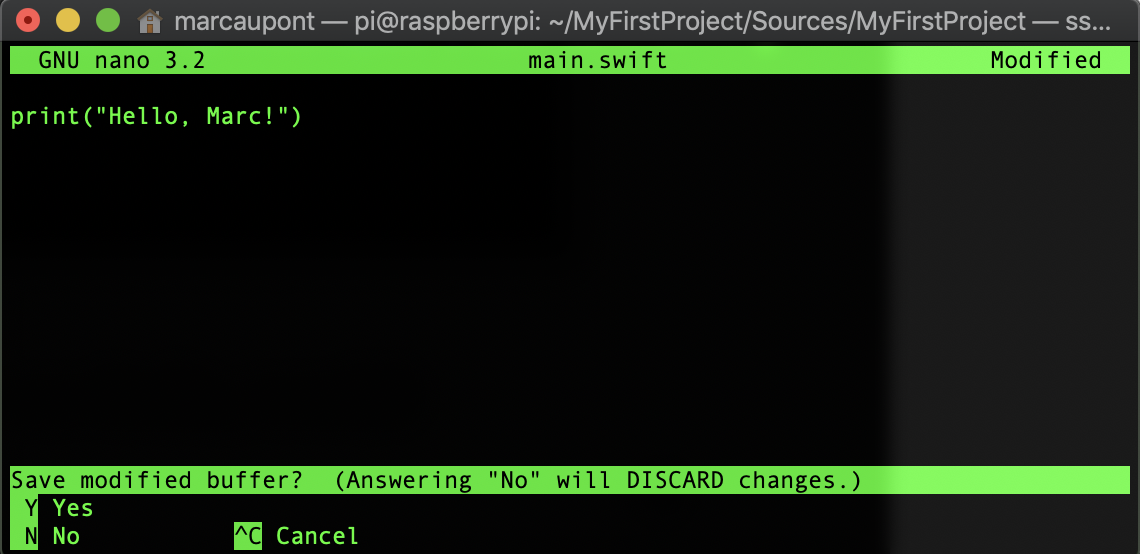
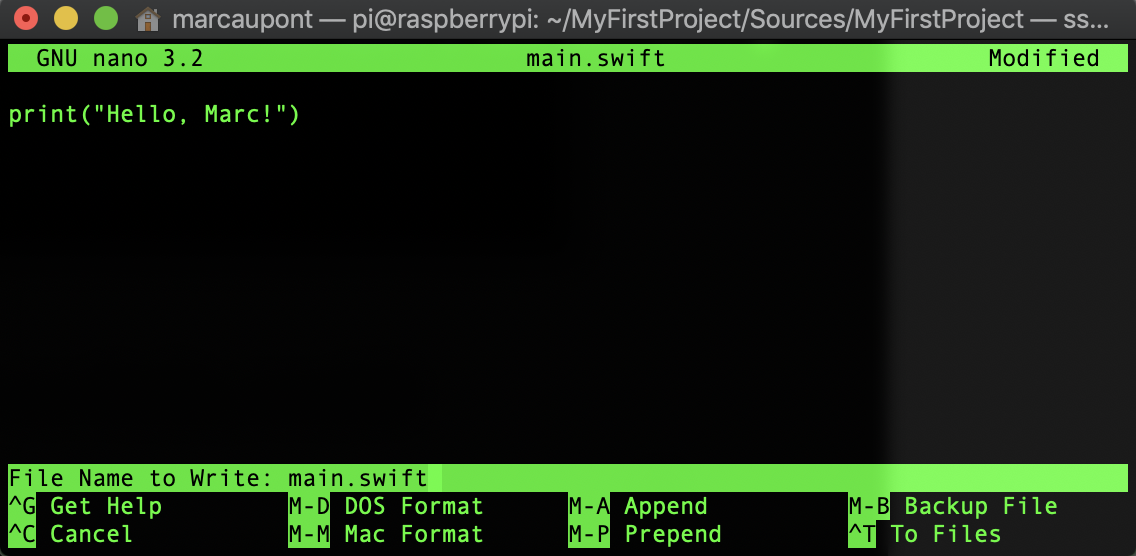
Semua perubahan dibuat, sekarang saatnya untuk memulai kembali program.
swift run
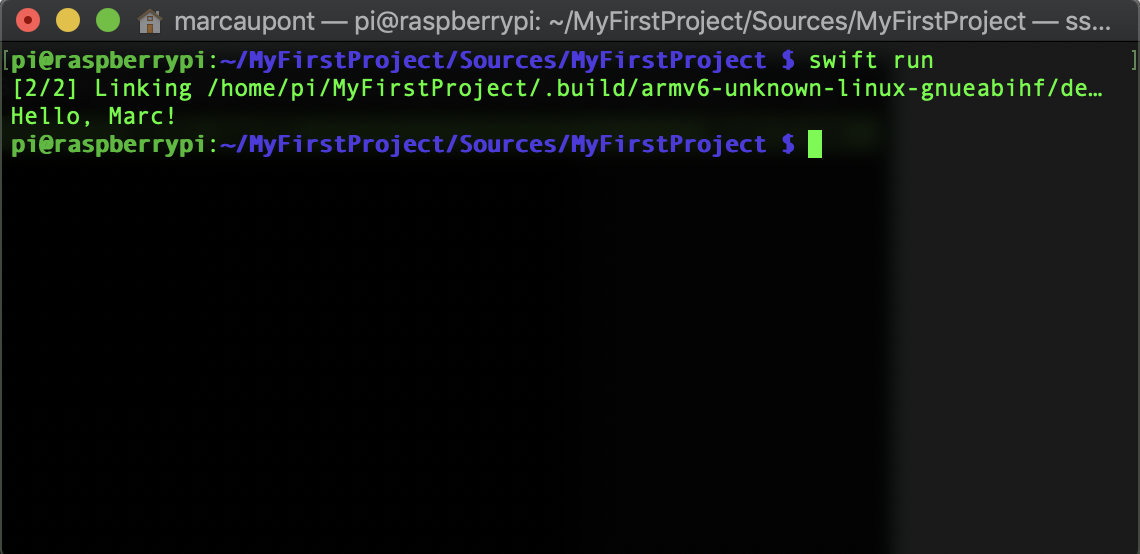
Selamat! Setelah kode dikompilasi, terminal harus memperlihatkan garis yang dimodifikasi.
Sekarang Swift terinstal, Anda harus melakukan sesuatu. Jadi, untuk mengontrol perangkat keras, misalnya, LED, drive servo, relay, Anda dapat menggunakan perpustakaan proyek "besi" untuk papan Linux / ARM yang disebut
SwiftyGPIO .
Semoga berhasil bereksperimen dengan Swift di Raspberry Pi Anda!